1. Tổng quan
Mục đích: Bài viết hướng dẫn chuyển đổi dữ liệu kế toán từ MISA SME sang ASP Kế toán, giúp tiếp tục làm việc và hạch toán trên nền tảng mới một cách thuận tiện, đảm bảo tính liên tục của dữ liệu.
Nội dung bài viết bao gồm các điều kiện chuẩn bị chuyển đổi, các trường hợp không chuyển đổi được, hướng dẫn chi tiết các bước thực hiện chuyển đổi và các lưu ý quan trọng trong quá trình thao tác.
Phạm vi đáp ứng: Áp dụng cho người dùng, doanh nghiệp hoặc bộ phận kế toán đang sử dụng MISA SME và có nhu cầu chuyển đổi dữ liệu sang ASP Kế toán
2. Điều kiện chuyển đổi
2.1 Điều kiện chuyển đổiBao gồm các công việc cần chuẩn bị để đáp ứng các điều kiện cần thiết trước khi chuyển đổi dữ liệu từ MISA SME lên ASP Kế toán. Trước khi bắt đầu chuyển đổi, người thực hiện cần đảm bảo những điều kiện sau đã được đáp ứng đầy đủ: Điều kiện 1: Khách hàng đã có tài khoản sử dụng ASP Kế toán: Điều kiện bắt buộc để chuyển đổi dữ liệu từ MISA SME lên ASP Kế toán là khách hàng phải có sẵn tài khoản sử dụng ASP Kế toán, bao gồm cả:
Lưu ý:
Điều kiện 2: Tải và sử dụng công cụ chuyển đổi phiên bản mới nhất: Luôn luôn kiểm tra và tải lại phiên bản công cụ chuyển đổi mới nhất. Công cụ và hướng dẫn chuyển đổi có tại:
Điều kiện 3: Dữ liệu SME là phiên bản SME.NET 2020 R7 trở lên
Điều kiện 4: Dữ liệu chuyển đổi là dữ liệu đơn năm và thuộc về năm làm việc hiện tại: Công cụ chỉ cho phép chuyển dữ liệu đơn năm và thuộc về năm hiện tại. Nếu dữ liệu khách hàng liên năm thì cần thực hiện tách dữ liệu bằng chức năng Tạo mới dữ liệu từ năm trước trên MISA SME. Xem phim hướng dẫn tại đây.
Điều kiện 5: Dữ liệu SME đã được bảo trì:
2.2 Các trường hợp không chuyển đổi được
|
3. Các bước thực hiện
Đối với người dùng sử dụng các gói khác gói dành cho doanh nghiệp thuê Kế toán dịch vụ (Ví dụ: gói Enterprise, Professional,…)
Bước 1: Tải công cụ chuyển đổi
- Vào tiện ích và thiết lập, chọn chức năng Hướng dẫn chuyển đổi từ SME.
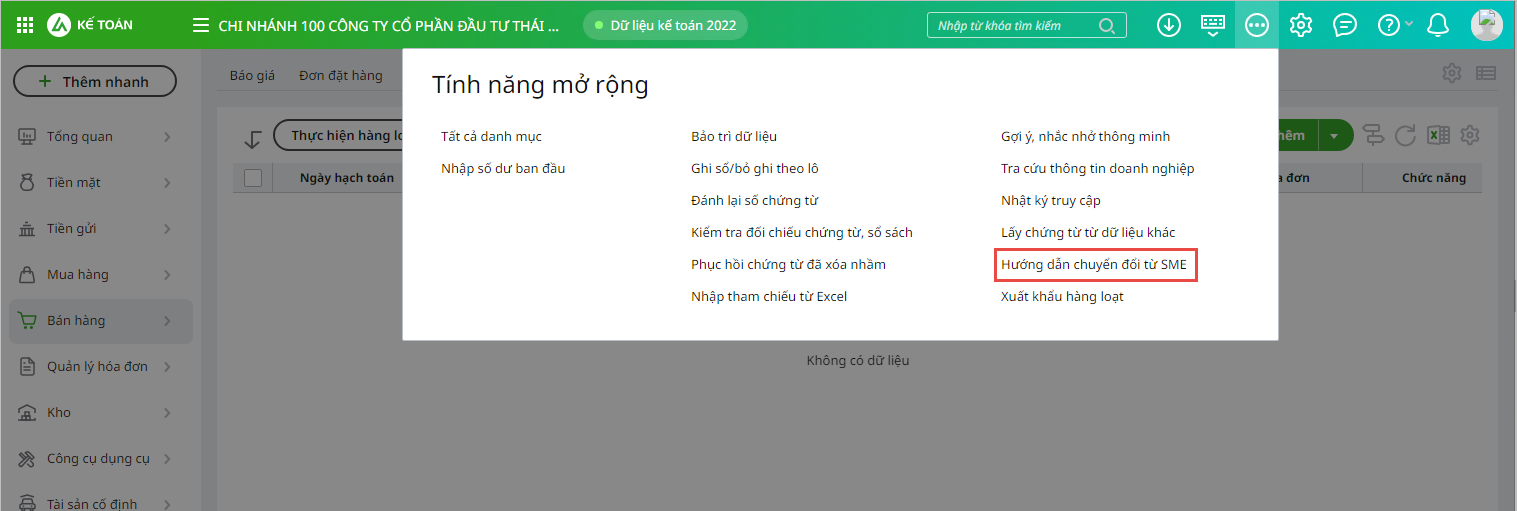
- Thực hiện tải công cụ chuyển đổi đã được gắn sẵn trên chương trình về máy tính cá nhân.
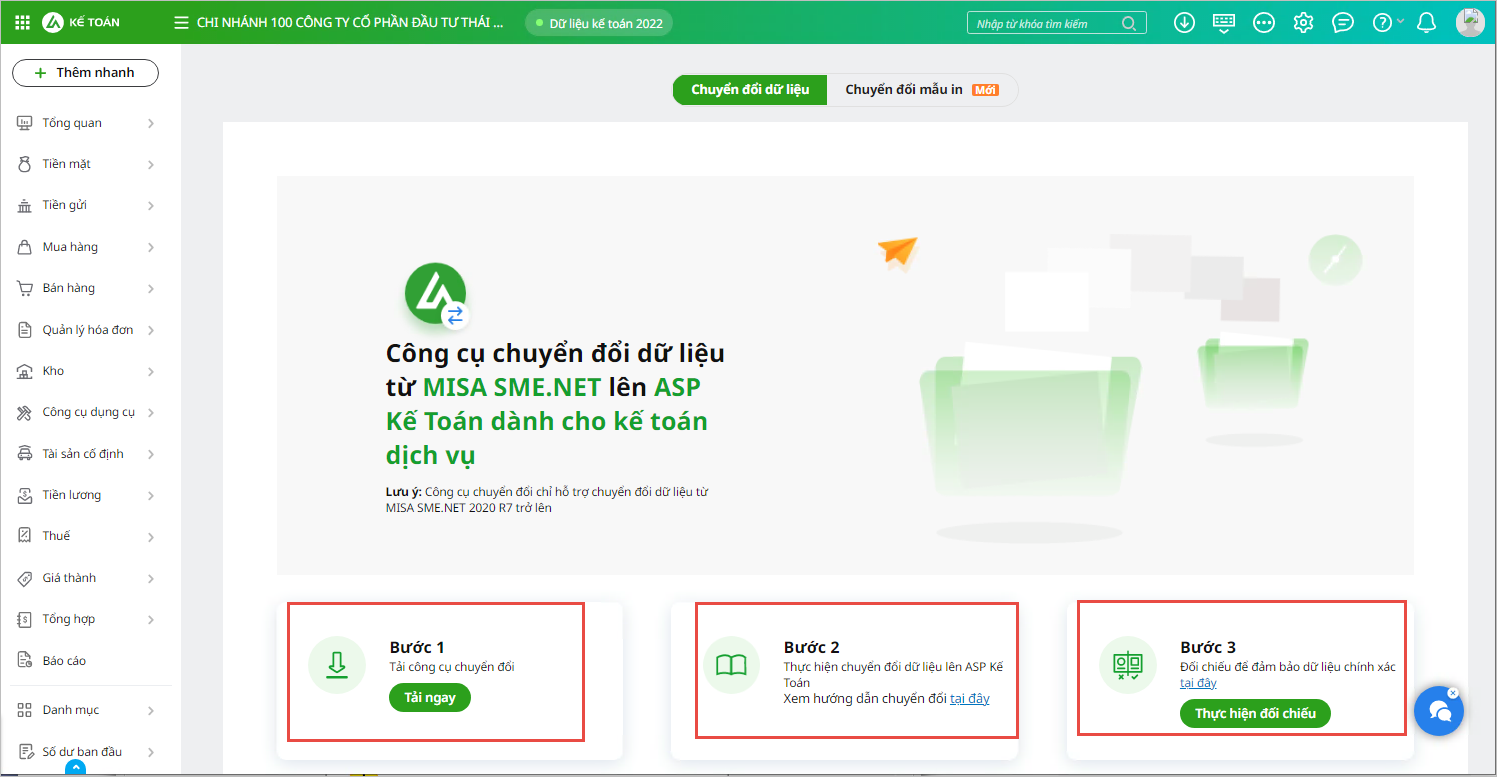
Bước 2: Khởi chạy ứng dụng chuyển đổi
- Tìm đến thư mục chứa công cụ chuyển đổi phiên bản mới nhất đã tải về máy tính.
- Thực hiện giải nén tệp công cụ.
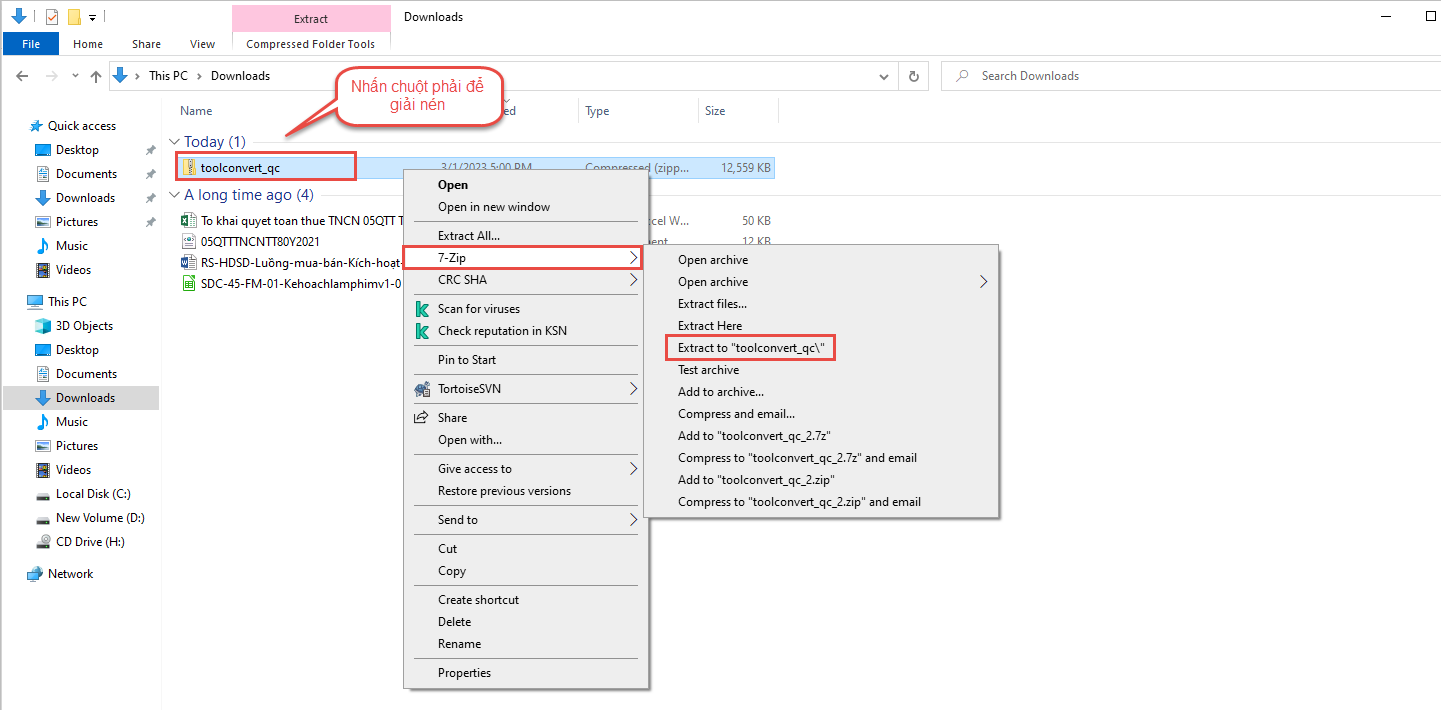
- Chạy công cụ chuyển đổi vừa tải về máy tính.
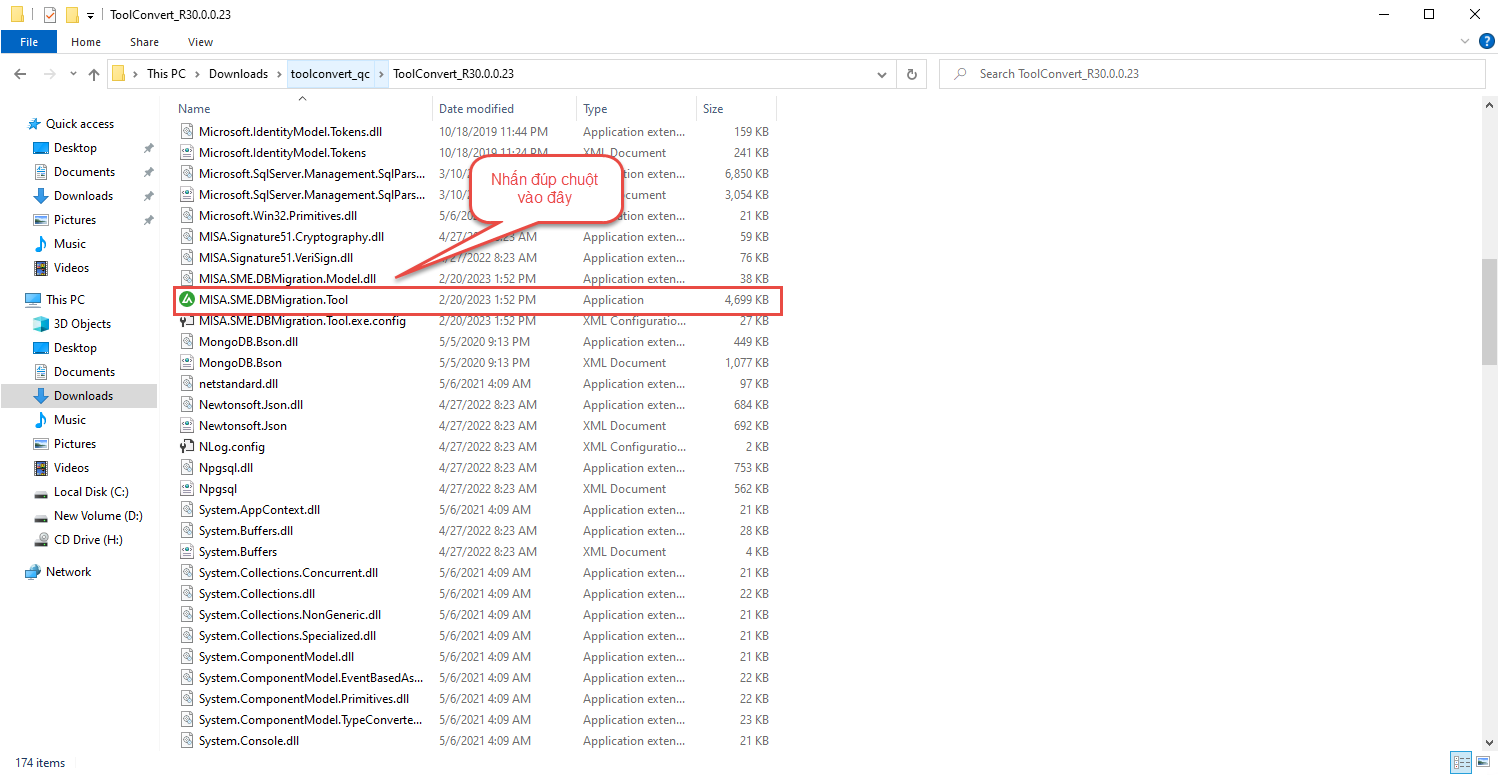
Bước 3: Điền thông tin đăng nhập kế toán tại tab Kế toán dịch vụ
- Email/sđt: là thông tin tài khoản đăng nhập vào phần mềm ASP Kế toán
- Mật khẩu: là mật khẩu của tài khoản đăng nhập vào phần mềm ASP Kế toán
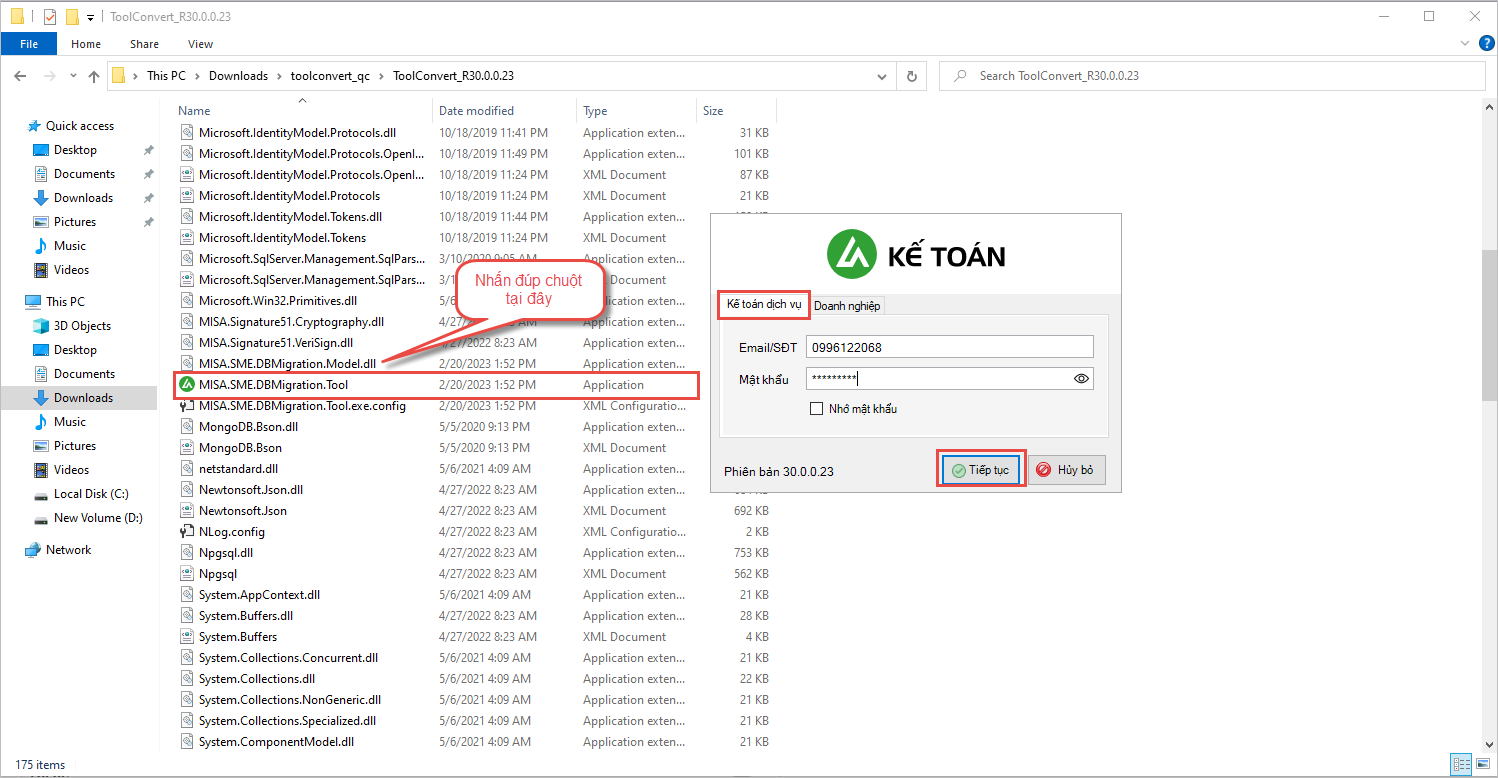
Bước 4: Lựa chọn dữ liệu chuyển đổi và đích chuyển đổi
- Tại mục MISA SME.NET:
- Nhập Tên máy chủ kết nối có chứa dữ liệu kế toán cần chuyển đổi.
- Chọn dữ liệu kế toán cần chuyển đổi.
- Chọn sổ cần chuyển đổi lên nếu dữ liệu SME có sử dụng 2 sổ tài chính và quản trị.
- Tại mục ASP Kế toán:
- Chọn công ty trên AMIS Kế toán cần chuyển đổi dữ liệu.
- Tích chọn mục Tạo mới dữ liệu hoặc Chuyển vào dữ liệu có sẵn.
- Nhấn Chuyển đổi.
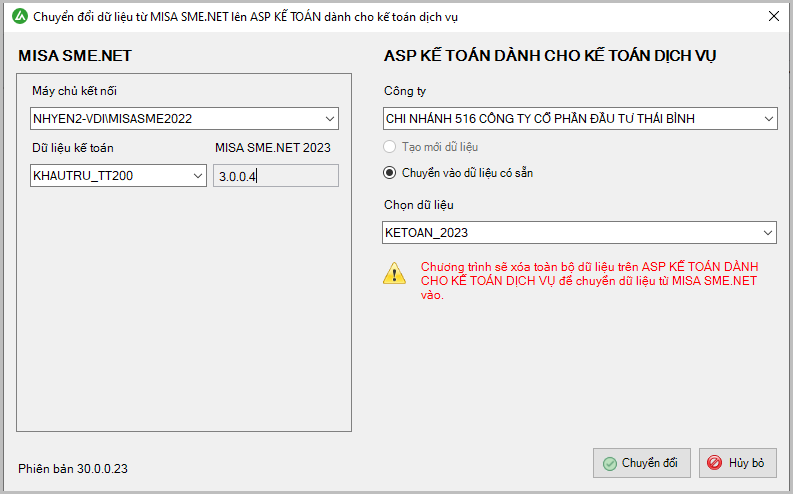
Lưu ý: Chương trình sẽ xóa dữ liệu trên ASP Kế toán để chuyển dữ liệu vào SME nếu người dùng tích chọn Chuyển vào dữ liệu có sẵn.
Bước 5: Xác nhận các nghiệp vụ không chuyển đổi lên ASP Kế toán
- Sau bước lựa chọn dữ liệu và đích đến, người dùng thực hiện thao tác Chuyển đổi. Công cụ sẽ kiểm tra: Nếu dữ liệu SME có phát sinh các nghiệp vụ mà ASP Kế toán không đáp ứng chuyển đổi lên thì sẽ show màn xác nhận để người dùng xác nhận từng nghiệp vụ không chuyển đổi lên.
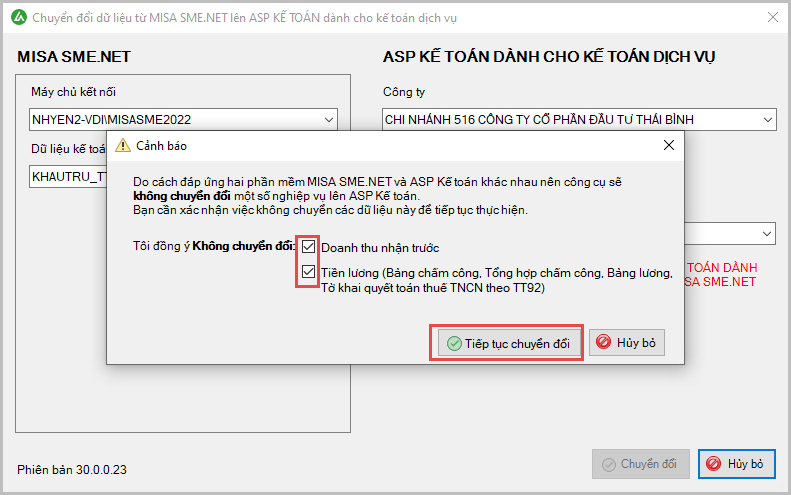
Bước 6: Xác nhận việc chuyển đổi
- Phần mềm hiển thị cảnh báo sẽ xóa toàn bộ dữ liệu đang có trên ASP Kế toán để chuyển đổi dữ liệu từ MISA SME lên. Chọn Yes để xác nhận việc thực hiện chuyển đổi.
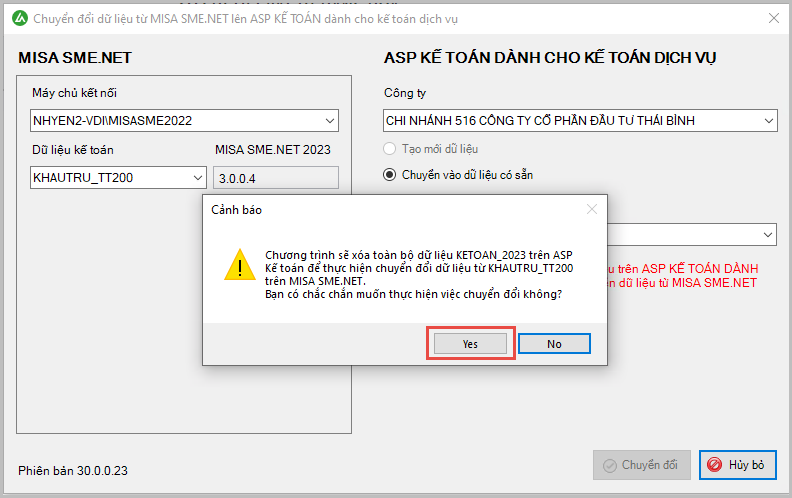
Bước 7: Thực hiện chuyển đổi và hoàn tất thao tác
- Sau khi thực hiện chuyển đổi dữ liệu kế toán, chương trình sẽ tự động thực hiện công việc Bảo trì dữ liệu và sẽ hiển thị thông báo khi hoàn tất việc bảo trì:
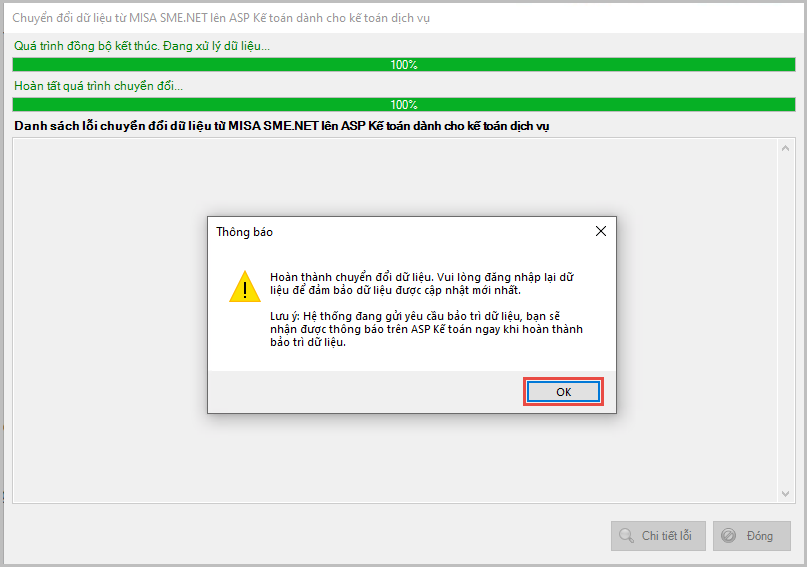
- Sau khi thực hiện chuyển đổi thành công dữ liệu kế toán, nếu dữ liệu kế toán vẫn đang bảo trì thì khi người dùng vào dữ liệu, chương trình sẽ hiển thị thông báo để người dùng biết cần phải đợi bảo trì xong mới thực hiện đối chiếu, xem báo cáo và nhập liệu.
- Thông báo hoàn tất sẽ hiển thị trên phần thông báo của phần mềm ASP quản lý.



